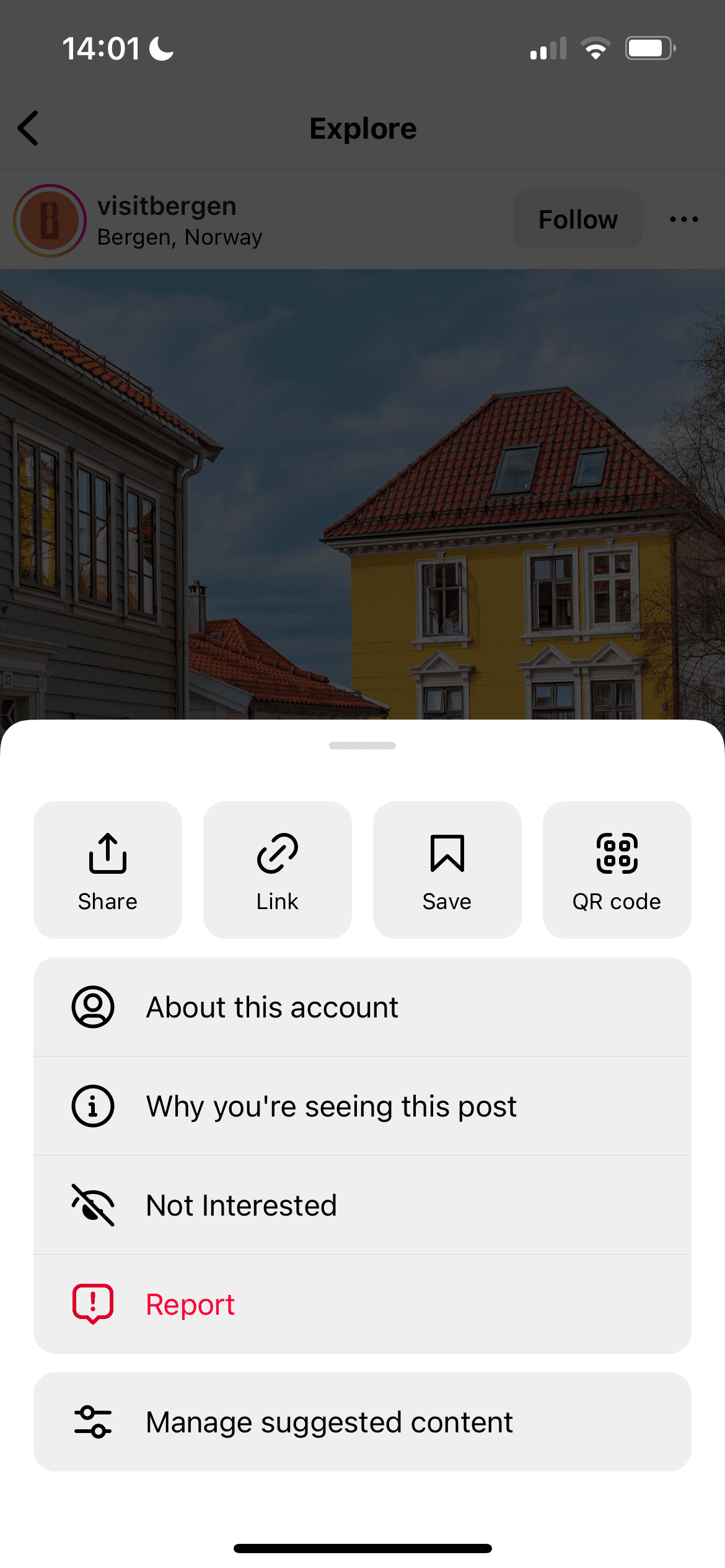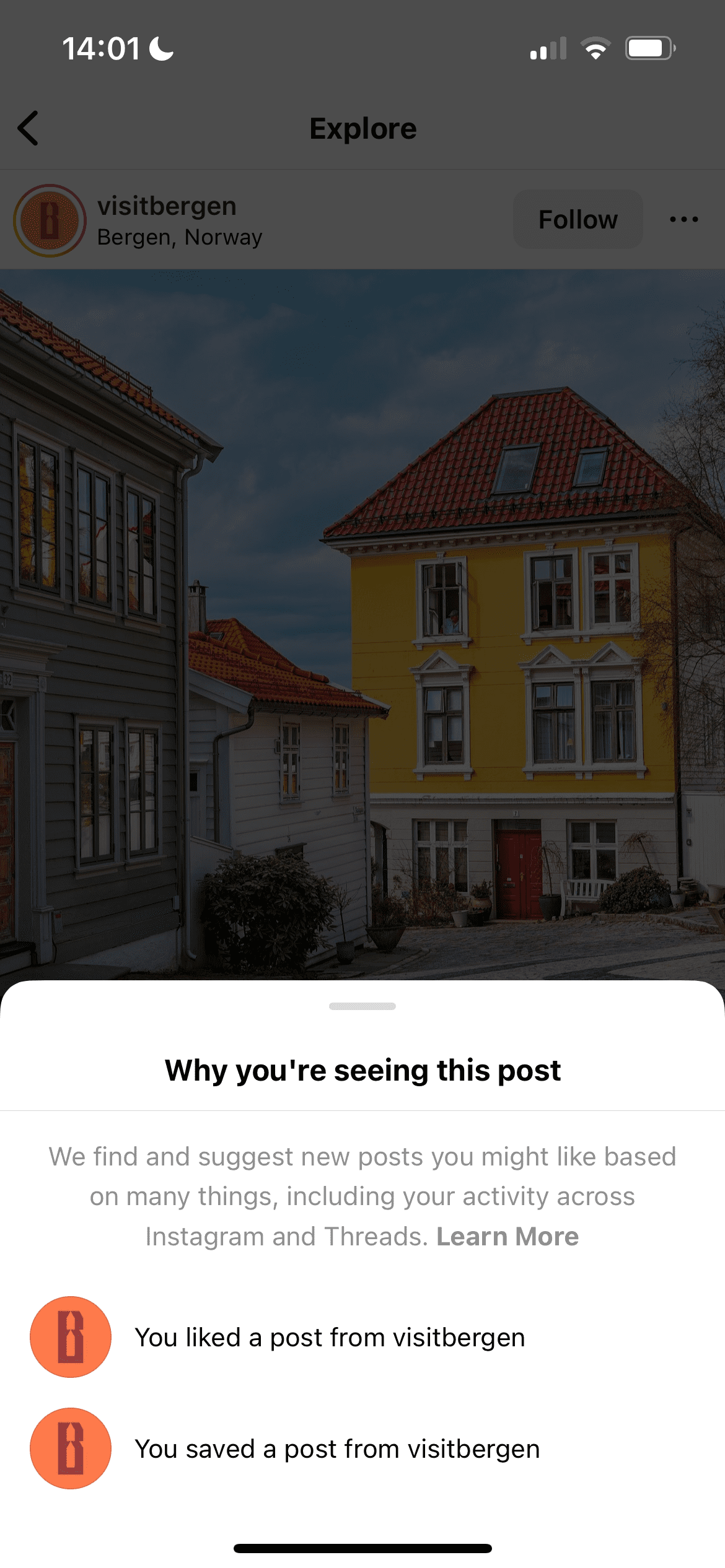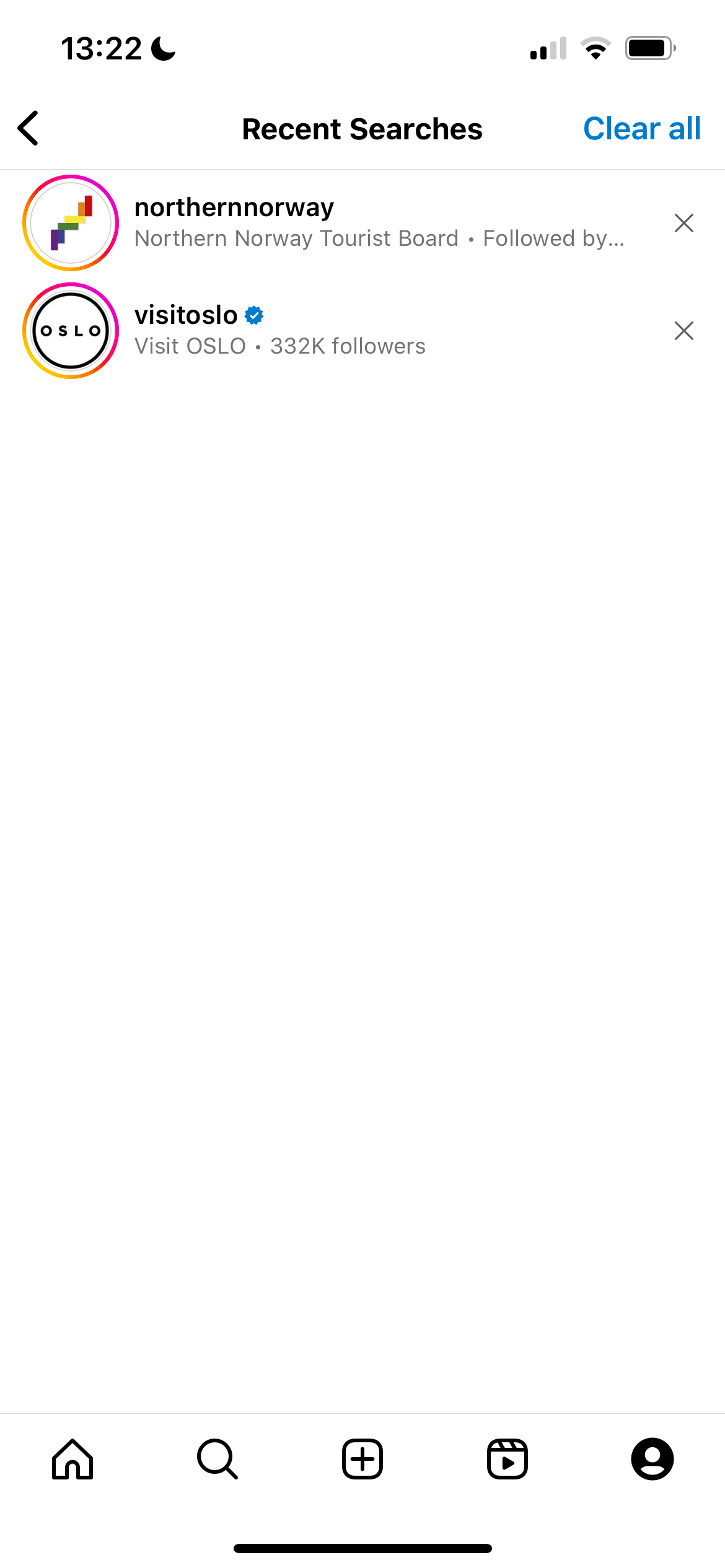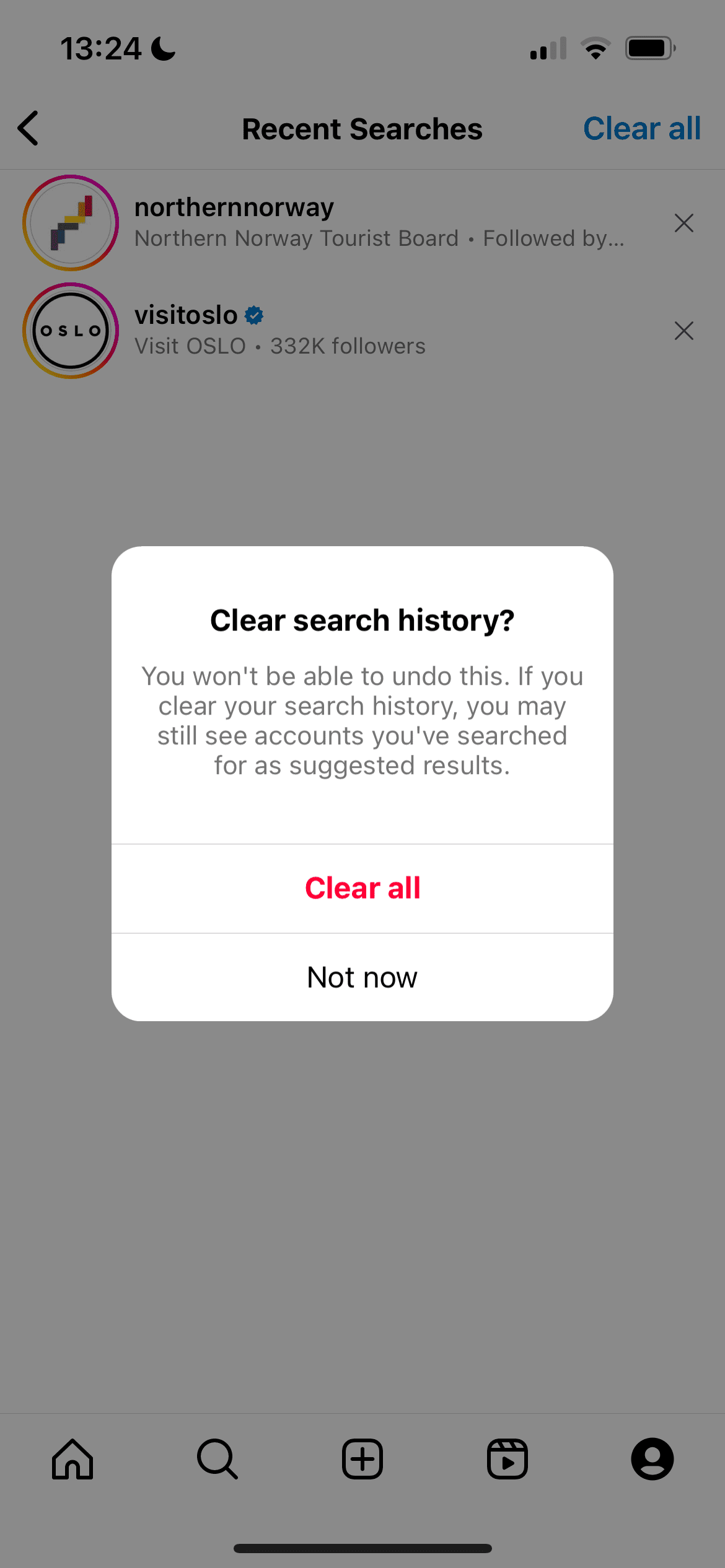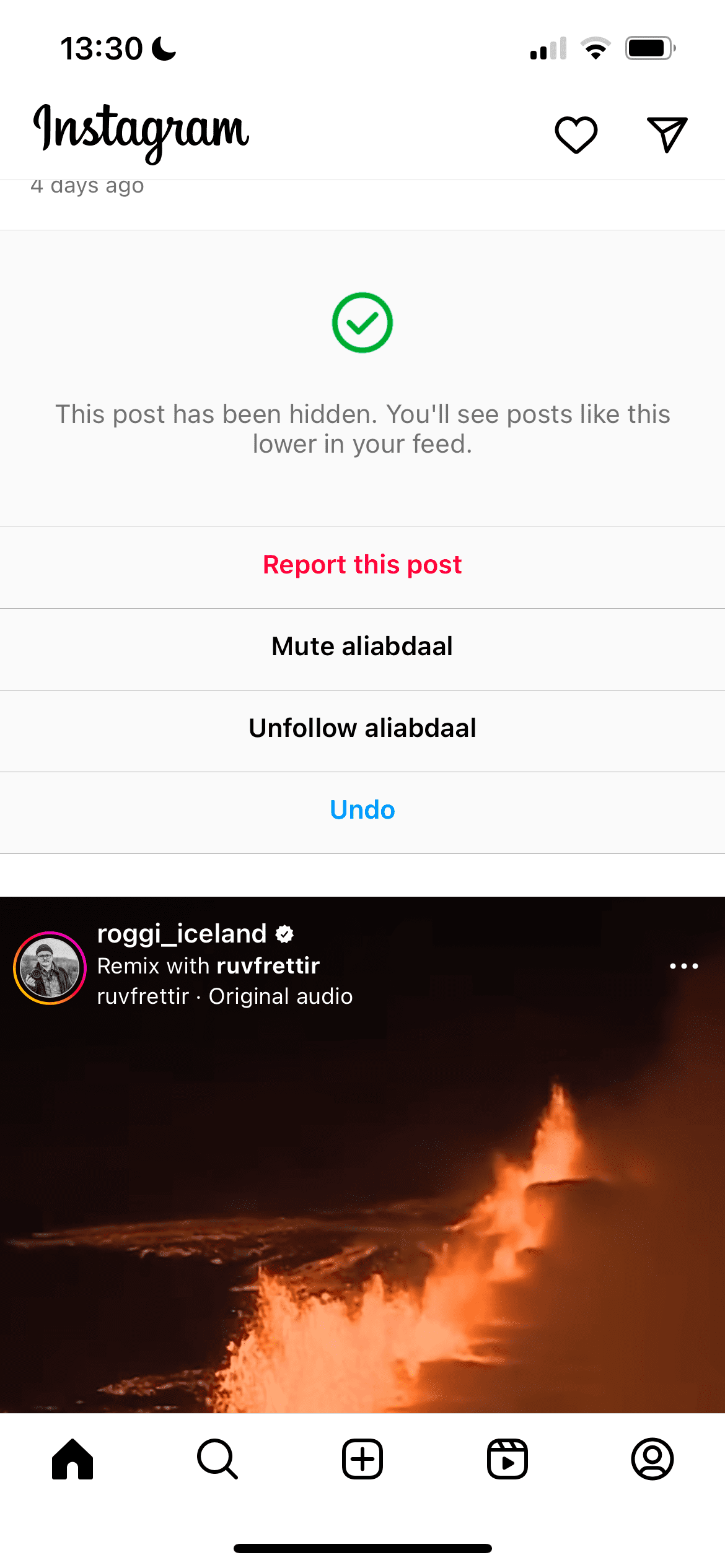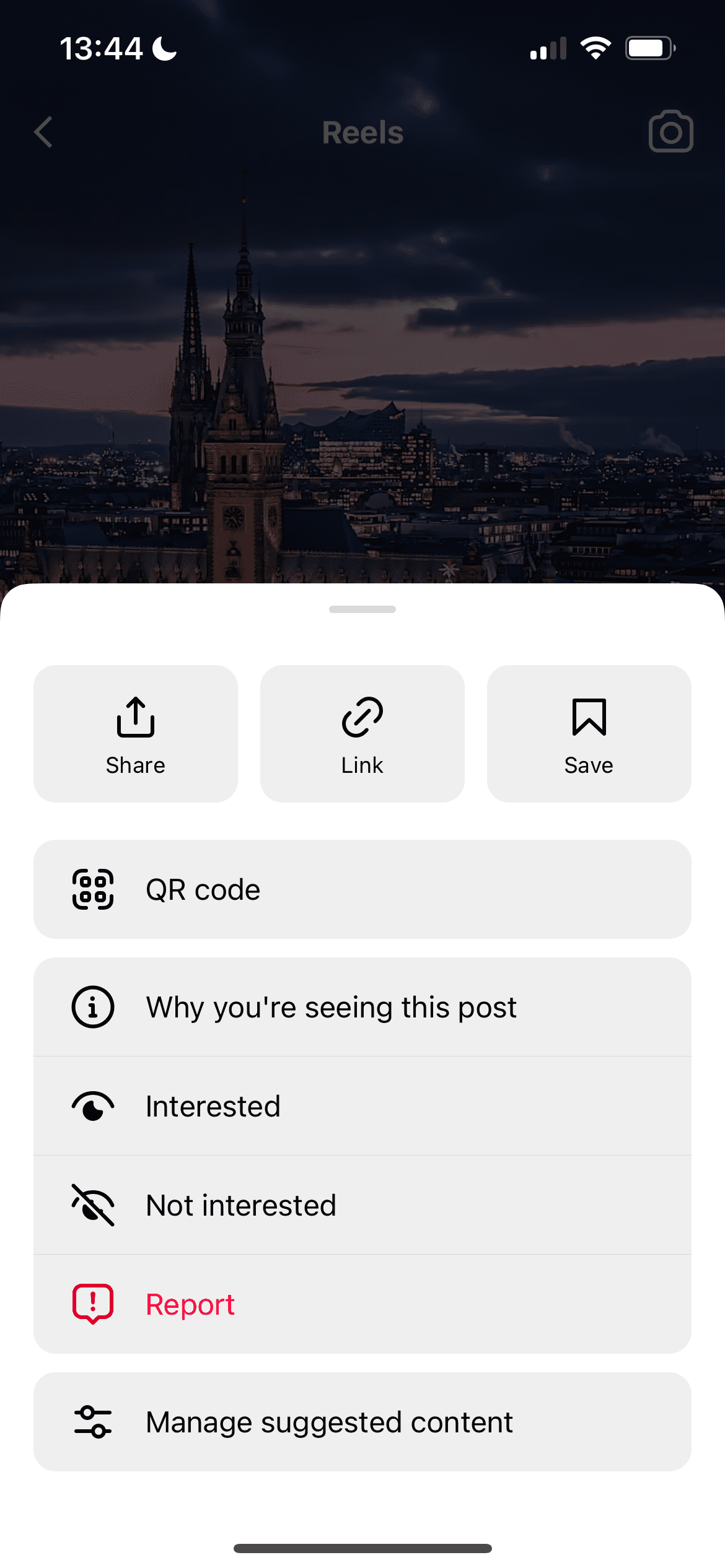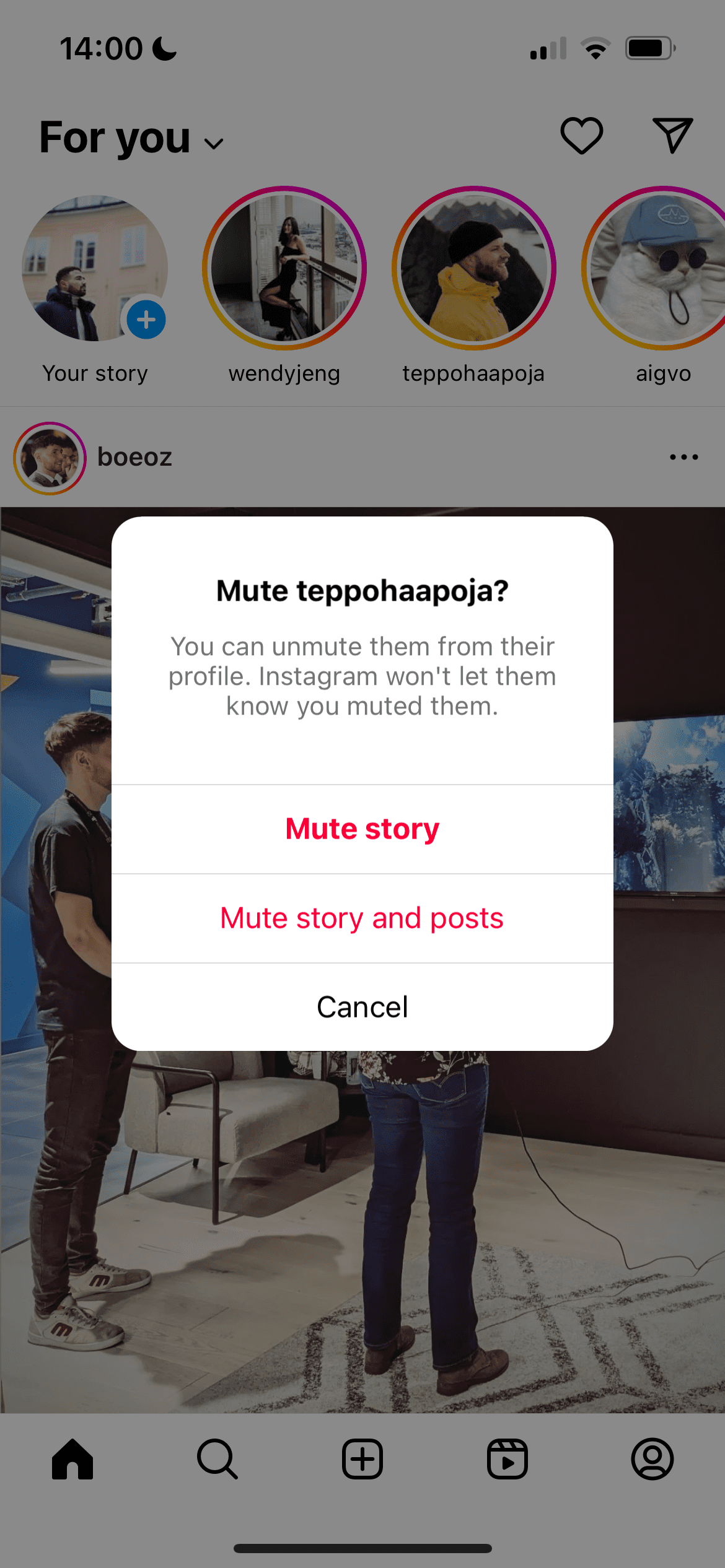인스타그램 탐색 페이지 맞춤 설정 가이드
주요 링크
핵심 요약
- 인스타그램 탐색 탭은 사용자가 저장한 게시물, ‘좋아요’를 누른 사진, 팔로우하는 계정, 시청한 동영상 등 다양한 요소를 분석하여 콘텐츠를 추천합니다.
- 탐색 페이지를 개선하는 방법으로는 검색 기록 삭제, ‘관심 없음’으로 게시물 표시, 피드에 나타나는 광고 제어 등이 있습니다.
- 계정을 팔로우하거나 언팔로우하는 등 인스타그램 사용 습관을 바꾸면 탐색 탭의 추천 콘텐츠도 달라질 수 있습니다.
인스타그램 탐색 페이지를 보다 보면 왜 이 콘텐츠가 내 관심사와 관련이 없을까 궁금했던 적이 있으신가요? 인스타그램 탐색 피드에 표시되는 내용을 바꾸기 위해 몇 가지 시도해 볼 수 있는 방법이 있습니다.
인스타그램은 탐색 탭의 콘텐츠를 어떻게 결정할까요?
탐색 탭에 나타나는 게시물들은 사용자가 팔로우하는 사람들과 상호작용하는 콘텐츠를 기반으로 합니다. 다음 요소들이 탐색 탭 콘텐츠에 영향을 줄 수 있습니다:
- 저장한 게시물
- ‘좋아요’를 누른 게시물
- 인스타그램에서 추천하는 게시물
- 팔로우하는 계정
- 상호작용한 게시물과 유사한 콘텐츠
- 시청한 동영상
게시물 우측 상단의 점 세 개 아이콘을 누르고 “이 게시물이 표시된 이유”를 선택하면 인스타그램에서 자세한 설명을 제공합니다.
인스타그램 탐색 페이지를 내 취향에 맞게 변경하는 방법
인스타그램이 나의 관심사를 제대로 반영하지 못하고 있다고 느껴진다면, 계정을 정리하여 탐색 페이지를 개선할 수 있습니다. 가장 효과적인 방법은 앱 내에서의 활동 방식을 바꾸는 것입니다.
예를 들어, 뷰티 인플루언서를 많이 팔로우하면 뷰티 관련 콘텐츠가 많이 표시될 것입니다. 마찬가지로, 스포츠 관련 계정을 팔로우하면 운동선수들의 게시물을 자주 보게 될 것입니다.
인스타그램에는 탐색 페이지를 즉시 초기화하는 기능은 없지만, 다음 방법들을 시도하여 더 나은 추천을 받을 수 있습니다.
1. 인스타그램 검색 기록 삭제
인스타그램 검색 기록을 지우는 방법은 매우 간단합니다. 다음 단계를 따르세요:
- 인스타그램 앱을 실행하고, 오른쪽 하단의 프로필 아이콘을 탭합니다.
- 오른쪽 상단의 햄버거 메뉴(세 줄 아이콘)를 클릭합니다.
- “내 활동”을 선택합니다.
- “Instagram 사용 방법”에서 “최근 검색”을 선택합니다.
- 최근 검색어 목록을 확인할 수 있으며, “모두 지우기”를 탭하여 검색 기록을 삭제할 수 있습니다.
- 팝업 메뉴가 나타나면 “모두 지우기”를 다시 탭하여 검색 기록 삭제를 확인합니다.
2. 인스타그램 콘텐츠를 ‘관심 없음’으로 표시
탐색 페이지에 나타나는 게시물 중 마음에 들지 않는 게시물을 개별적으로 제거하여 수동으로 조정할 수 있습니다. 마음에 들지 않는 콘텐츠에 대해 인스타그램에 ‘관심 없음’으로 표시하면 됩니다.
다음 단계를 따르세요:
- 인스타그램 앱의 탐색 탭으로 이동합니다.
- 마음에 들지 않는 게시물을 선택합니다.
- 게시물이 열리면, 게시물 상단의 점 세 개 아이콘을 클릭합니다.
- “관심 없음” 옵션을 선택합니다. 그러면 해당 게시물이 피드에서 사라집니다.
3. 인스타그램 홈 피드에서 콘텐츠 숨기기
피드에서 특정 게시물을 숨기는 방법도 탐색 페이지를 조정하는 데 도움이 될 수 있습니다. ‘관심 없음’으로 표시하는 것과 유사하지만 다른 단계를 거칩니다.
- 홈 피드에서 관심 없는 게시물을 발견하면 점 세 개 아이콘을 탭합니다.
- 나타나는 옵션 목록에서 “숨기기”를 선택합니다.
- 원한다면 게시물을 숨긴 후 해당 계정을 “뮤트”하거나 “언팔로우”할 수 있습니다. 이렇게 하면 인스타그램은 해당 게시물을 앞으로 덜 보여주게 됩니다.
만약 관심 없는 콘텐츠가 자주 나타난다면, 팔로우 중인 계정을 정리하고 언팔로우할 사람을 생각해 보는 것이 좋습니다.
인스타그램에서는 30일 동안 모든 추천 게시물을 숨기는 기능도 제공합니다.
4. 인스타그램 캐시 삭제
인스타그램을 사용하면서 다양한 프로필을 방문할 때마다 인스타그램은 해당 데이터를 저장하여 다음에 방문할 때 콘텐츠를 빠르게 로드합니다. 캐시를 삭제하면 검색 기록 및 임시 데이터를 제거할 수 있습니다.
캐시된 데이터와 앱 데이터를 모두 삭제하면 탐색 페이지 쿠키도 삭제될 수 있습니다. 아이폰과 안드로이드 기기의 삭제 방법이 다릅니다.
아이폰에서 인스타그램 캐시를 삭제하는 방법은 다음과 같습니다:
- 설정 > 일반으로 이동합니다.
- 일반 메뉴에서 “iPhone 저장 공간”을 선택합니다.
- 인스타그램 앱을 찾아 선택합니다.
- “앱 캐시 지우기” 옵션이 있는지 확인합니다.
- 캐시 지우기 옵션이 없다면 “앱 삭제”를 선택해야 합니다. 인스타그램 캐시를 삭제하는 유일한 방법이므로, 앱이 삭제되지만, 다시 설치할 수 있습니다.
안드로이드 휴대폰에서 앱 캐시를 삭제하는 방법은 다음과 같습니다:
- 설정으로 이동합니다.
- “앱 및 알림” 메뉴를 엽니다.
- 인스타그램 앱을 선택합니다.
- “저장”을 선택합니다.
- “캐시 지우기”를 선택하여 캐시된 데이터를 삭제합니다.
5. 마음에 드는 인스타그램 콘텐츠에 ‘관심’ 표시
인스타그램은 사용자가 좋아할 만한 릴스 및 기타 콘텐츠를 추천합니다. 이를 “관심 있음”으로 표시하면 유사한 게시물이 탐색 페이지에 나타날 가능성이 높아집니다.
‘관심’을 표시하는 방법:
- 추천 게시물이 나타나면, 게시물 상단의 점 세 개 아이콘을 탭합니다.
- “관심”을 선택합니다. 그러면 인스타그램은 향후 30일 동안 유사한 콘텐츠를 더 많이 보여줍니다.
6. 인스타그램에서 마음에 들지 않는 광고 숨기기
유럽 연합 기반 사용자는 인스타그램을 구독하여 광고를 숨길 수 있지만, 무료 계정 사용자 또는 다른 지역(미국 포함)에 거주하는 사용자는 피드에서 광고를 보게 됩니다. 인스타그램에서 마음에 들지 않는 광고를 숨기는 것은 탐색 페이지의 콘텐츠에도 영향을 줄 수 있습니다.
마음에 들지 않는 광고를 숨기는 방법은 간단합니다:
- 인스타그램에서 광고를 보면, 광고 게시물 우측 상단의 점 세 개 아이콘을 탭합니다.
- “숨기기”를 선택합니다.
- 인스타그램은 이 광고를 숨기는 이유를 묻습니다. 게시물이 흥미롭지 않다면 “관련 없음”을 선택합니다.
특정 광고를 관심 없는 것으로 표시하는 것 외에도, 광고 설정을 조정하고 특정 주제가 피드에 표시되지 않도록 할 수도 있습니다.
예를 들어, 피트니스 앱 광고가 너무 많이 나타난다면 광고 주제 설정을 통해 이러한 광고를 피할 수 있습니다.
인스타그램에서 광고 주제를 선택하는 방법:
- 프로필로 이동하여, 우측 상단의 세 개의 가로줄 아이콘을 탭합니다.
- “설정 및 개인 정보”를 선택합니다.
- “계정 센터”로 이동합니다.
- “광고 설정”을 선택합니다.
- “광고 주제”를 선택합니다.
- “활동 기반 주제”로 이동하여 보고 싶지 않은 주제를 선택합니다.
7. 인스타그램 게시물에 ‘좋아요’를 표시할 때 신중하게 선택
게시물에 좋아요를 누르는 행위는 탐색 페이지에 어떤 종류의 게시물을 보여줄지 결정하는 중요한 신호입니다.
친구나 가족이 올린 게시물이라 할지라도 모든 게시물에 좋아요를 누를 필요는 없습니다. 게시물에 좋아요를 누르기 전에, 해당 종류의 콘텐츠를 더 많이 보고 싶은지 고려해 보는 것이 좋습니다.
매일 좋아요를 누르는 게시물의 수를 제한하는 것도 좋은 방법입니다. 이렇게 하면 더 선택적으로 좋아요를 누르게 될 것입니다.
8. 팔로우를 취소하거나 차단하고 싶지 않은 인스타그램 계정을 뮤트
인스타그램에서 계정을 언팔로우하면 탐색 페이지 콘텐츠를 조절하는 데 도움이 되지만, 실제로 아는 사람을 언팔로우하는 것은 불편할 수 있습니다.
계정을 뮤트하면 해당 계정의 게시물을 보지 않으면서도 탐색 페이지 콘텐츠에 영향을 줄 수 있습니다.
스토리에서 누군가를 뮤트하는 방법:
- 스토리 섹션에서 해당 계정의 프로필 아이콘을 길게 탭합니다.
- “스토리 뮤트” 또는 “스토리 및 게시물 뮤트”를 선택합니다.
사용자 프로필에서 계정을 뮤트하는 것은 매우 간단합니다. 인스타그램에서 누군가를 뮤트하거나 차단하는 방법과 필요한 단계를 자세히 설명하는 안내서도 있습니다.
위에 제시된 다양한 방법을 실천한 후에는 콘텐츠에 눈에 띄는 변화가 있을 것입니다.
하지만 이러한 습관을 꾸준히 유지해야 합니다. 그렇지 않으면 다시 관심 없는 게시물과 스토리를 보게 될 것입니다.